caxa3D实体如何设计V型块?
1、如下所示,
打开caxa3D实体设计软件,
新建一个新的设计环境。
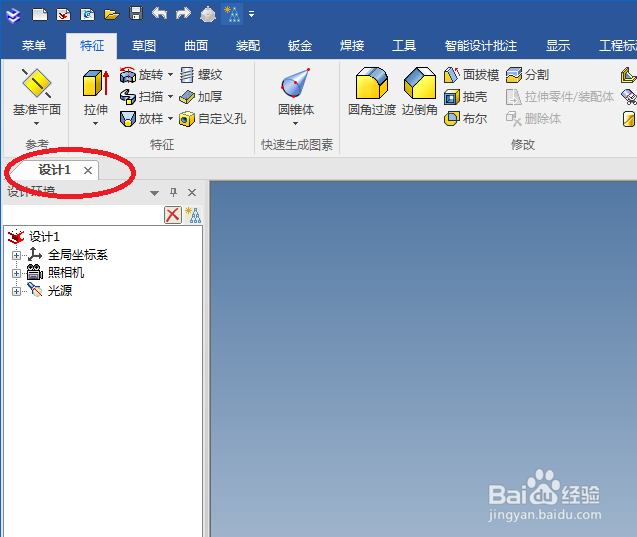
2、如下所示,
从软件右边的设计元素库中拖一个长方体过来释放,
快速创建一个长方体。

3、如下所示,
为了后面操作的方便,
这里点击长方体,通过手柄编辑尺寸:30x40x50。

4、如下所示,
——鼠标左键点击长方体
————点击特征工具栏中的拉伸图标,
——属性中的轮廓后面点击“2D草图”,
————鼠标左键点击长方体一个面的中心点,
——属性栏中点击√,进入草图。

5、如下所示,
在草图中画好截面图,
通过智能标注,几何约束,调整截面,
最后的截面就是下图所示的V型,
点击完成,退出草图。
(不会做的可以参考下图尺寸)

6、如下所示,
退出草图之后,
看着预览效果,
在属性栏中设置参数,
主要是高度值,要超过长方体,
反向
除料,
最后点击√,完成。

7、如下所示,
经过以上操作,
一个简单的V型块在caxa3D实体中设计完成了。

声明:本网站引用、摘录或转载内容仅供网站访问者交流或参考,不代表本站立场,如存在版权或非法内容,请联系站长删除,联系邮箱:site.kefu@qq.com。